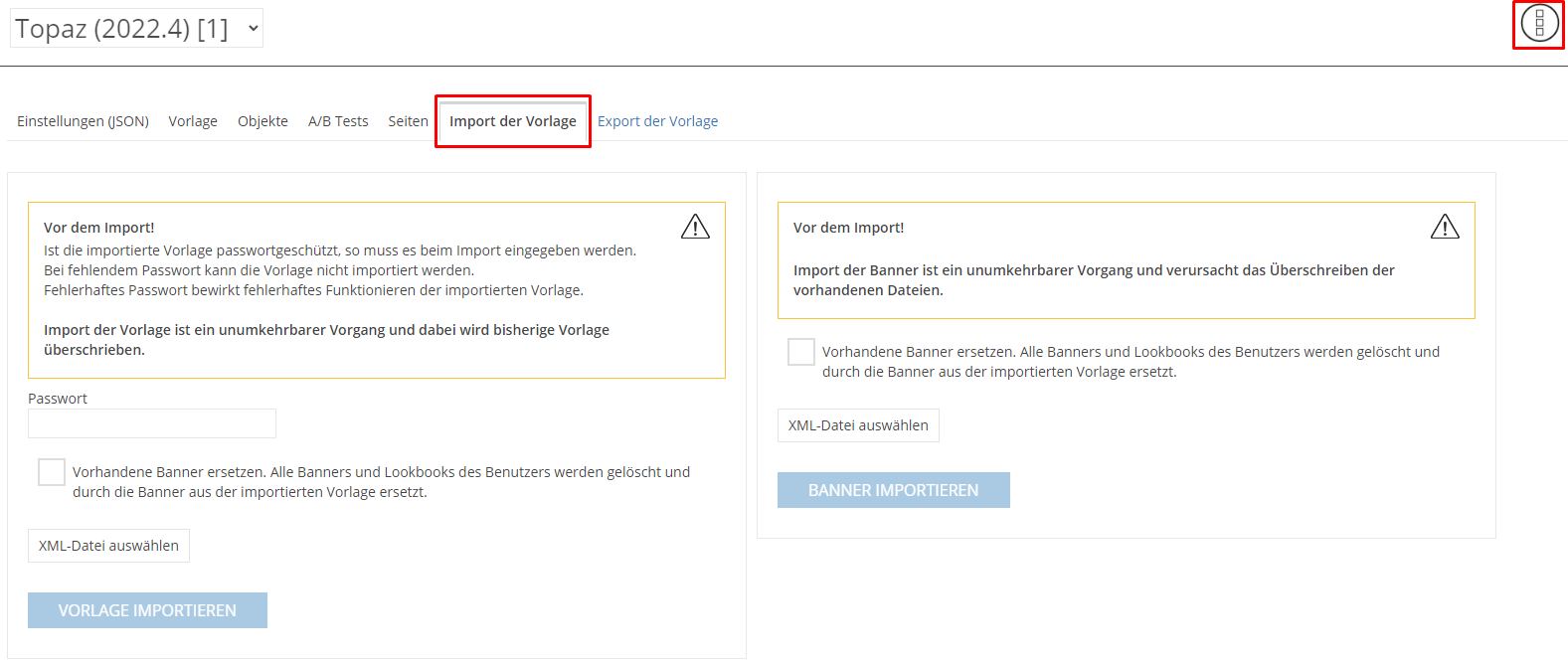Was ist XML?
Daten werden in Comarch Webshop über XML-Dateien importiert.
XML ist eine universelle Sprache, die Daten oder Metasprache beschreibt. Vereinfacht ausgedrückt können wir sagen, dass XML verwendet wird, um bestimmte Daten mit einer definierten Struktur zu speichern. Mit dem XML-Format können Sie problemlos Informationen speichern. Wir definieren die Datenstruktur selbst, die tabellarisch sein kann. Dank des oben Gesagten ist das Erstellen von XML-Dateien in keiner Weise eingeschränkt. Dank des XML-Formats können Programme und Anwendungen leichter Daten miteinander austauschen, die entsprechende Dateistruktur beibehalten und diese frei verarbeiten.
In Comarch Webshop wird der XML-Standard zum Importieren von Auftragnehmern, Abonnenten, Weiterleitungen oder Phrasenübersetzungen für Grafikvorlagen verwendet.
Import von Geschäftspartner
Mit Comarch Webshop kannst du Auftragnehmer aus einer XML-Datei hinzufügen.
Zu diesem Zweck sollte die Datei ordnungsgemäß vorbereitet werden, die erforderliche Struktur beibehalten und dann in den Webshop hochgeladen werden.
Der Import von Auftragnehmern aus XML ist auf der Ebene der Geschäftspartner im Adminbereich / Geschäftspartner/ Geschäftspartner verfügbar.
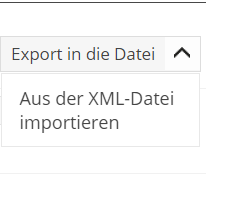
Weitere Informationen zum Importieren einer Datei aus XML finden Sie unter Arbeiten mit einer Liste.
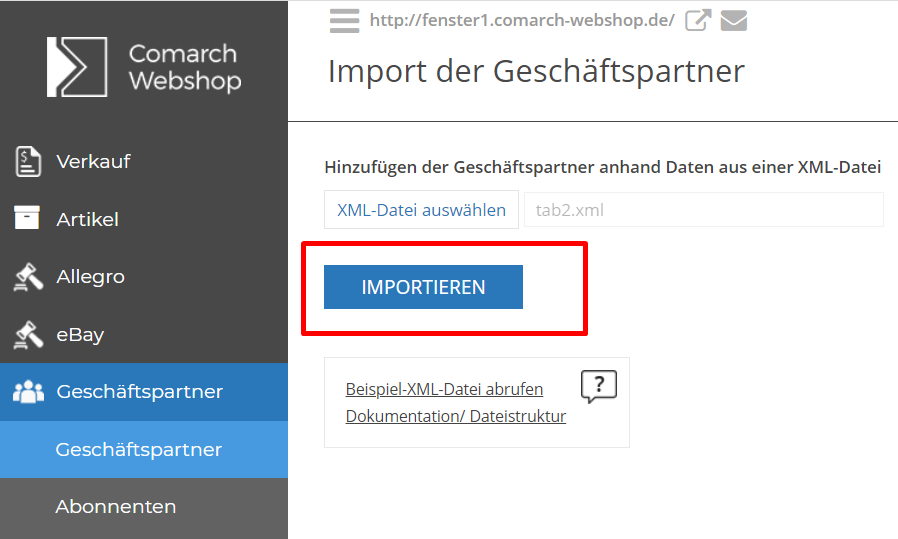
Verwende zum Importieren von Geschäftspartner die Schaltfläche XML-Datei auswählen, um die vorbereitete Datei von der Festplatte auszuwählen, und verwende dann die Schaltfläche Importieren.
Eine Beispiel-XML-Datei ist auch im Importbereich des Geschäftspartner verfügbar, die durch Klicken auf den Link heruntergeladen werden kann. Laden Sie die XML-Beispieldatei herunter.
Unter dem Link Dokumentation / Dateistruktur finden Sie ein Diagramm, wie die XML-Datei für den Import von Auftragnehmern erstellt werden soll. Bevor Sie die Datei hochladen, sollten Sie sich mit der Dateistruktur vertraut machen und Ihre Datei entsprechend anpassen
Nach dem korrekten Import erhalten die Auftragnehmer, die aus der XML-Datei importiert wurden, eine E-Mail-Benachrichtigung “Vom Administrator im Webshop erstelltes Konto“, die relevante Informationen zu dem im Geschäft erstellten Konto enthält. Neu importierte Auftragnehmer sind sofort aktiv, sodass sie sich mit den empfangenen Daten im Geschäft anmelden und einen Kauf tätigen können.
Wenn der Import von Geschäftspartner aus XML fehlschlägt, wird eine entsprechende Fehlermeldung angezeigt:
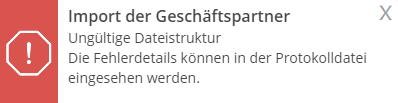
Diese Meldung wird möglicherweise angezeigt, wenn:
- Der Geschäftspartner verfügt nicht über alle Daten in der XML-Datei. Die anderen in der XML-Datei enthaltenen Auftragnehmer werden nicht importiert, da die Struktur der XML-Datei nicht korrekt ist.
- Nicht alle Felder in der XML-Datei sind ausgefüllt – auch die mit Daten für die Rechnung.
- Die E-Mail-Adresse des Auftragnehmers wurde dupliziert. Ein anderer Auftragnehmer mit derselben E-Mail-Adresse wird nicht zur Liste der Auftragnehmer hinzugefügt, aber andere Auftragnehmer, die sich noch nicht in der Datenbank des Geschäfts befinden, werden importiert.
- Die angegebene E-Mail-Adresse für einen bestimmten Auftragnehmer ist nicht korrekt. In diesem Fall werden die anderen Auftragnehmer nicht importiert.
Details zum Fehler finden Sie in der Protokolldatei, die mit Datum und Uhrzeit des falschen Imports erstellt wird. Eine solche Datei ist im Bereich Liste der letzten 10 Protokolle verfügbar und kann durch Klicken auf den Link geöffnet oder heruntergeladen werden.
Import von Abonnenten
Mit Comarch Webshop können Sie auch Abonnenten aus einer XML-Datei hinzufügen.
Zu diesem Zweck sollte die Datei ordnungsgemäß vorbereitet werden, die erforderliche Struktur beibehalten und dann in den Speicher hochgeladen werden.
Der Import von Abonnenten aus XML ist auf der Ebene der Abonnentenliste in verfügbar Geschäftspartner/ Abonnenten.
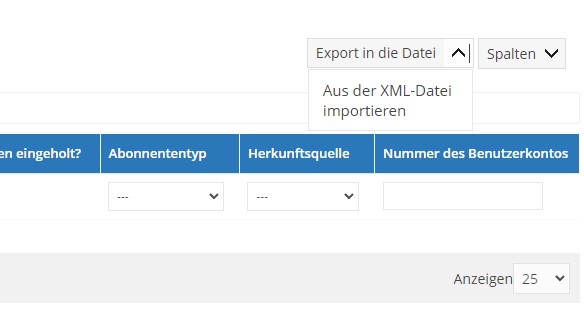
Verwenden Sie zum Importieren von Abonnenten die Schaltfläche XML-Datei auswählen, um die vorbereitete Datei von der Festplatte auszuwählen, und verwenden Sie dann die Schaltfläche Importieren.
Im Bereich Abonnentenimport befindet sich auch eine XML-Beispieldatei, die Sie herunterladen können, indem Sie auf den Link Beispiel-XML-Datei herunterladen klicken.
Unter dem Link Dokumentation / Dateistruktur finden Sie ein Diagramm, wie die XML-Datei für den Import von Abonnenten erstellt werden soll. Bevor Sie die Datei hochladen, sollten Sie sich mit der Dateistruktur vertraut machen und Ihre Datei entsprechend anpassen.
Nach dem korrekten Import erhalten Abonnenten, die aus der XML-Datei importiert haben, eine E-Mail-Benachrichtigung “Newsletter-Abonnement” mit einem Link, der die Newsletter-Zustellung aktiviert. Bis ein bestimmter Abonnent auf den Link klickt, ist das Konto seines Abonnenten in der Abonnentenliste inaktiv.
Wenn der Import von Abonnenten aus XML fehlschlägt, wird eine entsprechende Fehlermeldung angezeigt:

Diese Meldung wird möglicherweise angezeigt, wenn:
- Der angegebene Abonnent verfügt nicht über alle Daten in der XML-Datei. Die anderen in der XML-Datei enthaltenen Abonnenten werden dann nicht importiert, da die Struktur der XML-Datei nicht korrekt ist.
- Die E-Mail-Adresse des Abonnenten wurde dupliziert. Ein anderer Abonnent mit derselben E-Mail-Adresse wird nicht zur Liste der Abonnenten hinzugefügt, aber andere Abonnenten, die sich noch nicht in der Datenbank des Geschäfts befinden, werden importiert.
- Die angegebene E-Mail-Adresse für einen bestimmten Auftragnehmer ist nicht korrekt. In diesem Fall werden die anderen Abonnenten nicht importiert.
Details zum Fehler finden Sie in der Protokolldatei, die mit Datum und Uhrzeit des falschen Imports erstellt wird. Eine solche Datei ist im Bereich Liste der letzten 10 Protokolle verfügbar und kann durch Klicken auf den Link geöffnet oder heruntergeladen werden.
Import von Weiterleitungen HTTP 301
Mit Comarch Webshop können Sie eine XML-Datei mit Weiterleitungen von nicht vorhandenen URLs hochladen.
Zu diesem Zweck sollte die Datei ordnungsgemäß vorbereitet werden, die erforderliche Struktur beibehalten und dann in den Speicher hochgeladen werden.
Der Import von 301-Weiterleitungen ist in der Liste der Weiterleitungsstufen verfügbar, die sich im Administrationsbereich / Positionierung / HTTP 301 befindet.
Erweitern Sie zum Hochladen einer XML-Datei die Schaltfläche In Datei exportieren und klicken Sie auf die Schaltfläche Aus XML-Datei importieren.

<redirects>
<r old=”/test.html” new=”/site,2″ regex=”0″ />
<r old=”^/test(\d+).html$” new=”/site,{0}” regex=”1″ />
</redirects>
Weitere Informationen zu HTTP 301-Weiterleitungen findest du im Artikel HTTP 301.
Import von Übersetzungen für Grafikvorlagen
Mit Comarch Webshop können Sie eine XML-Datei mit Übersetzungen in eine ausgewählte Grafikvorlage hochladen.
Zu diesem Zweck sollte die Datei ordnungsgemäß vorbereitet werden, die erforderliche Struktur beibehalten und dann in den Speicher hochgeladen werden.
Der Import von Übersetzungen für Vorlagen ist in der Übersetzungsliste im Administrationsbereich /Webshop Layout / Übersetzungen verfügbar
Erweitern Sie zum Hochladen einer XML-Datei die Schaltfläche In Datei exportieren und klicken Sie auf die Schaltfläche Aus XML-Datei importieren.
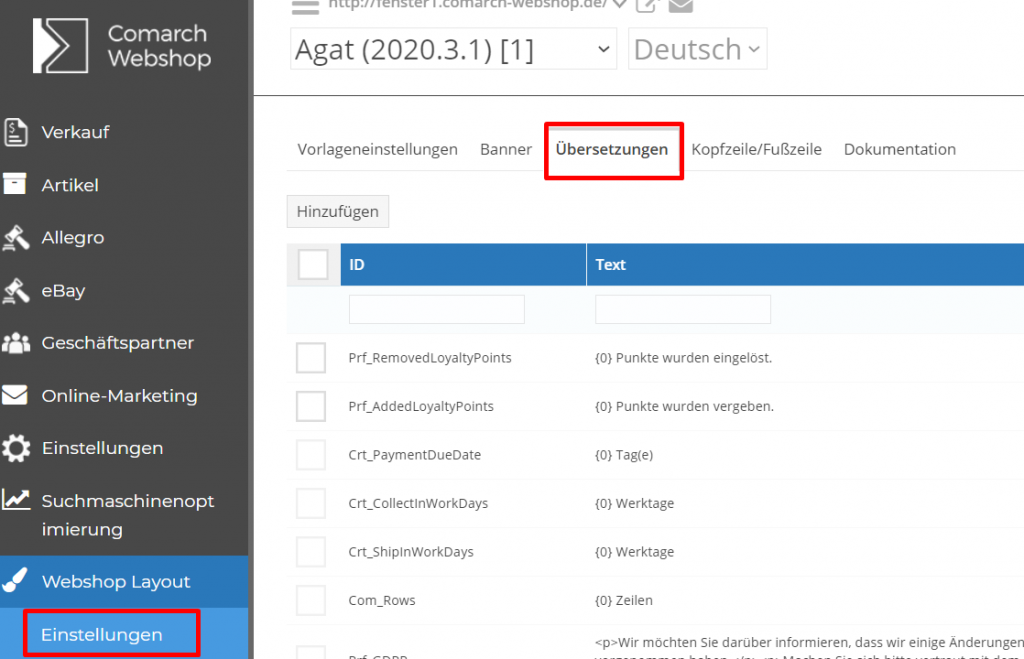
Ab Version 2019.3 können Übersetzungen in gesicherte Vorlagen importiert werden.
Import von Grafikvorlage
Mit Comarch Webshop kannst du eine XML-Datei mit einer vorgefertigten Grafikvorlage hochladen.
Zu diesem Zweck sollte die Datei ordnungsgemäß vorbereitet werden, die erforderliche Struktur beibehalten und dann in den Webshop hochgeladen werden.
Der Import von Grafikvorlagen ist über die erweiterten Einstellungen in verfügbar Administrationsbereich / Webshop Layout / Einstellungen / Mehr/ Bearbeite die erweiterten Einstellungen / Registerkarte ‘Aus XML-Datei importieren’
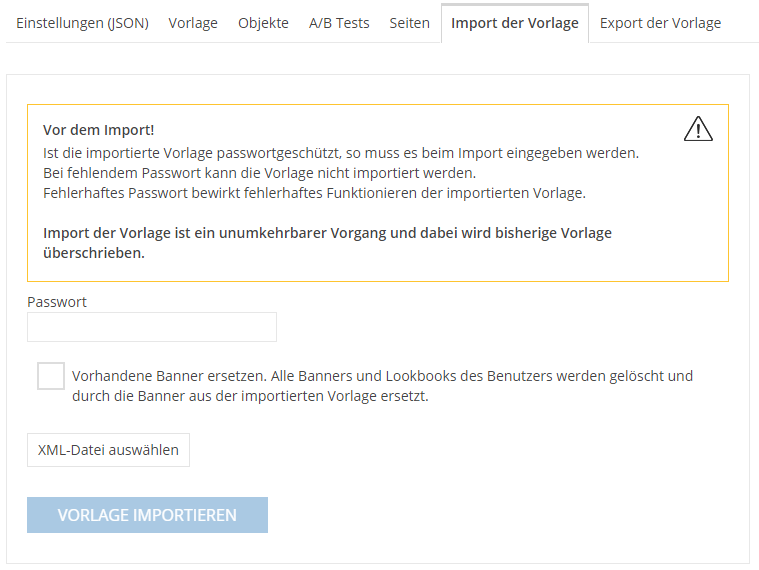
Verwendee zum Importieren einer Vorlage die Schaltfläche XML-Datei auswählen, um die vorbereitete Datei von der Festplatte auszuwählen, und verwenden Sie dann die Schaltfläche Vorlage importieren.
Beim Importieren einer Vorlage aus XML können Sie auswählen, ob die Banner aus der Datei die vorhandenen Banner im Webshop ersetzen sollen. Wählen Sie dazu vor dem Import den Parameter ‘Vorhandene Banner ersetzen’.
Ab Version 2019.2 wurde die Möglichkeit eingeführt, Banner zu importieren und zu exportieren, ohne das Datenlimit zu überprüfen. Dank dieser Funktion können Sie eine große Anzahl von Bannern tragen, ohne die Vorlage zu belasten. Die Banner werden im Administrationsbereich in importiert Webshop Layout/ Einstellungen/ Mehr (3 Punkte in der oberen rechten Ecke )/ Bearbeiten Sie die erweiterten Einstellungen / Aus XML-Datei importieren. Die Option zum Ändern vorhandener Banner ersetzt die vorhandenen Banner im Geschäft . Änderungen sollten mit der Option “Veröffentlichen” bestätigt werden, die im Dropdown-Menü “Mehr” verfügbar ist.Importierte Banner sind im Webshop Layout / Einstellungen / Banner sichtbar.Import von Bannern